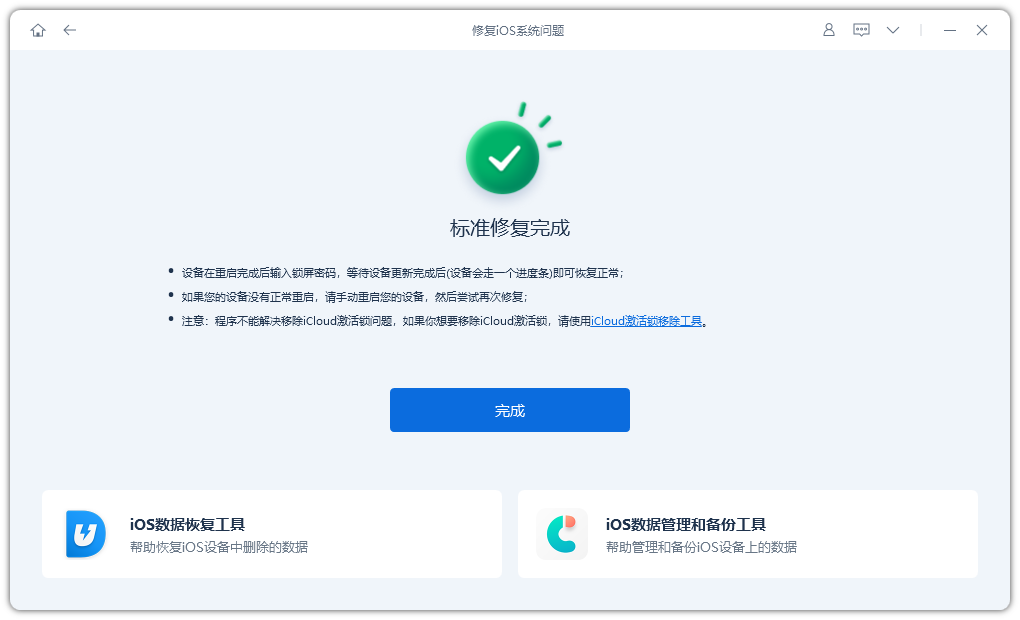如何修复iOS 15 系统更新卡在Apple标志
iOS 15 Beta8苹果官方已像用户推送了,大批果粉已经迫不及待的要去更新,想第一时间体验新的功能。
但是目前有很多用户反馈升级时,设备一直卡在“Apple标志”,一两个小时过去了,一动不动。遇到这种情况,我们先分析一下原因,然后小编将在本文中分享几个解决方案。
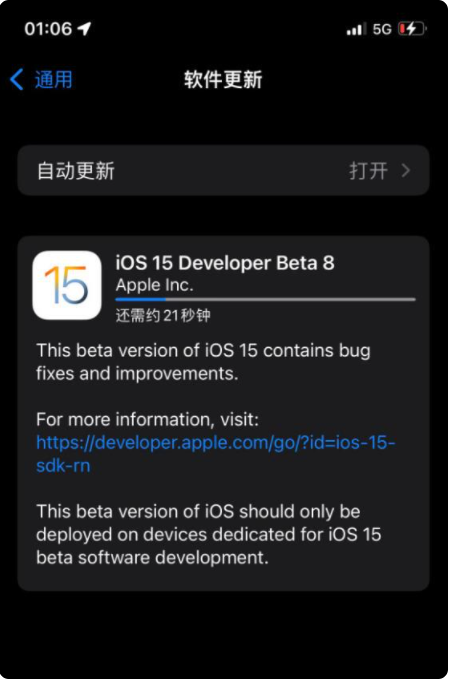
第一部分. iPhone设备更新系统时出现一直卡在“Apple标志”的原因
原因一:网络不稳定
如果在iOS更新过程中一直停留在“Apple标志”的界面,首先应该检查网络问题,确保已连上网络并且网络畅通。
原因二:更新内容过多
出现此类情况也可能是因为iOS中安装了过多的应用,储存了大量数据,导致数据不能够在短时间内清除完毕。
原因三:电量不够
由于苹果的人性化设计,在手机电量不足或苹果设定的某电量百分比之下,不插入电源会识别停止更新,怕在更新过程中断电导致更新失败,出现问题或导致设备变砖。确保点击系统更新时电量充足。
第二部分. 解决iPhone设备卡在“Apple标志”的3种方案
方案一:强制重启iPhone
iPhone 6S和更早的设备: 长按电源键+Home键直至看到苹果图标。
iPhone 7和7 Plus: 长按音量减键+电源键直到看到苹果图标。
iPhone8和更新的设备: 先按下音量调节加键,随后快速放开,再按下音量调节减键,随后快速放开,最后按住侧边的电源键,直至看到苹果图标。
方案二:删除更新文件
iOS设备在更新时,会先从苹果服务器下载更新文件。当更新过程卡死时,您可以通过删除更新文件来强制您的iOS设备重新启动更新。- 打开iPhone的设置,点击“常规”。
- 接下来点击“iPhone存储”。在此菜单中,向下滚动找到iOS 15 Beta更新文件。
- 然后点击“删除更新”从您的设备中删除更新文件。
- 删除完成后,转到设置 > 常规 > 软件更新,然后点击“下载并安装”重新开始软件更新。
方案三:通过第三方工具修复iOS系统
如果上述方案都没能解决您的问题,小编在这里将像您推荐一款专门修复iOS系统的工具:牛学长苹果手机修复工具。该工具轻松修复150+iOS设备白苹果,黑屏,不停重启, 卡在恢复模式,更新失败,无法开机等系统问题。以下是操作步骤:
第1步:在计算机上下载,安装和运行牛学长苹果手机修复工具软件,然后将计算机连接到iPhone。
第2步:选择修复iOS系统问题,点击“开始”。
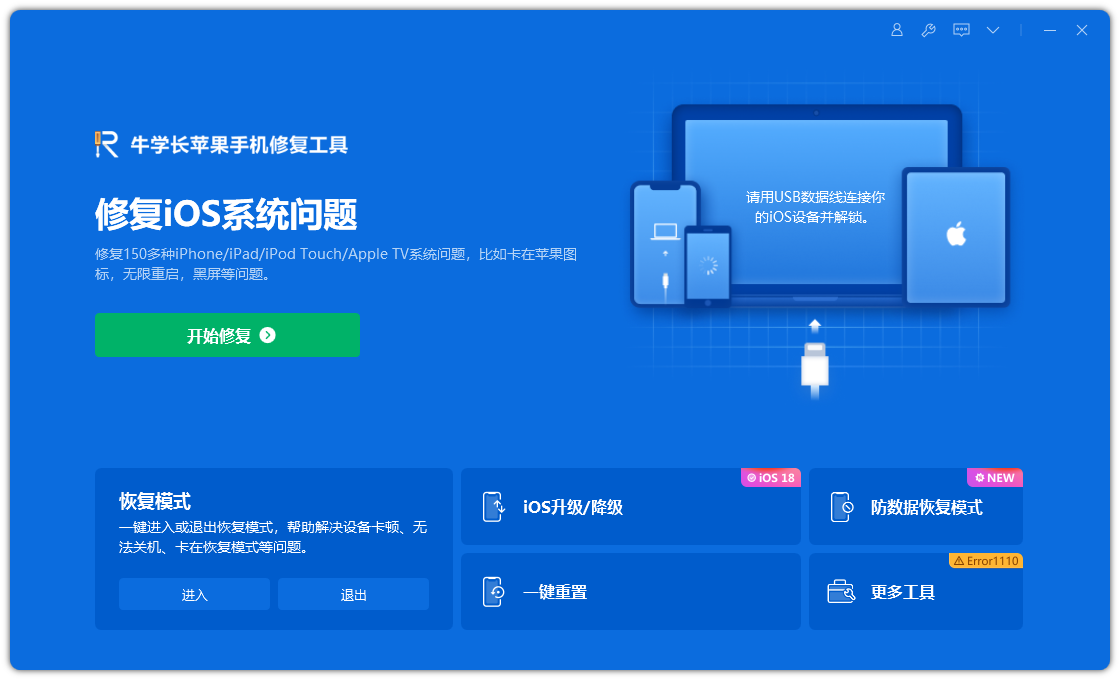
第3步:选择标准修复,点击“开始修复”。
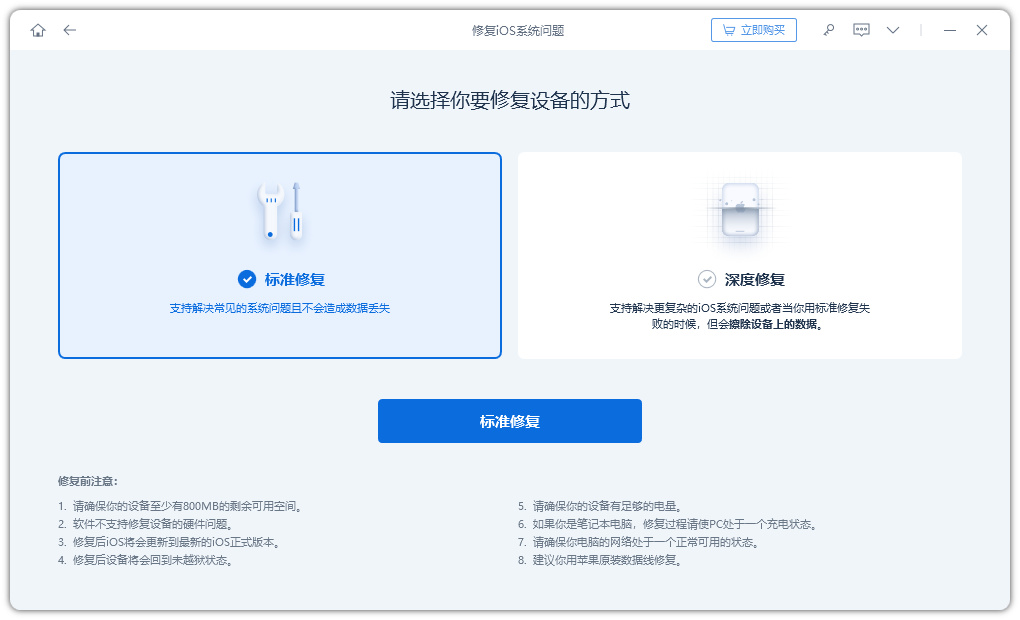
第4步:按照屏幕指示,下载固件包。

第5步:固件下载完成之后,根据提示进入修复过程,修复过程需要等待一段时间,直到修复完成。